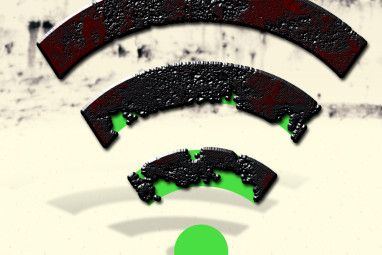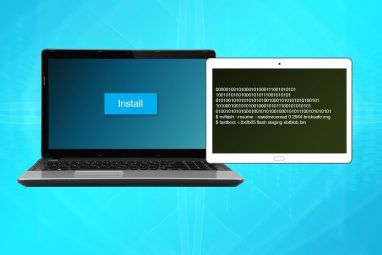文件系统是神奇的工具,使操作系统可以读取任何硬盘驱动器或USB驱动器上的数据。不幸的是,那里有许多文件系统,并不是每个操作系统都能很好地兼容。因此,建议的默认选择是FAT32。但是,还有一个更好的选择:exFAT。
文件系统是不必要的复杂功能,但是它们现在还不能使用。例如,默认情况下,Apple计算机使用HFS +(即Mac OS Extended)文件系统,而Windows使用NTFS(新技术文件系统)。不确定系统背后是什么?这是一种简单的查找方法!
但是为了本文方便,我们将重点放在FAT32和exFAT上,这是用于外部硬盘驱动器和USB驱动器的两种最佳文件系统。
是什么使FAT32和exFAT比其他吗?
如果您曾经将硬盘驱动器格式化为NTFS,那么您将使其与Mac和Linux一起使用会遇到很多麻烦。尽管macOS可以识别和读取NTFS驱动器,但无法对其进行写入。默认情况下,Linux不支持文件系统,因此需要准备读取NTFS。简而言之,NTFS可以完美地与Windows协同工作,而其他方面却很少。同样,Mac OS Extended驱动器可完美地与macOS一起使用。
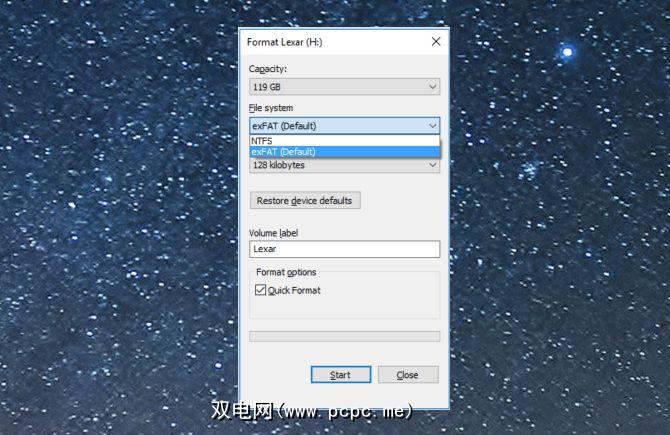
但是,默认情况下,FAT32和exFAT可与所有操作系统一起使用。 FAT(文件分配表)是这些文件系统中最古老的,因此每个操作系统都可以识别。对于个人计算机,首先使用的是FAT12,然后是FAT16,然后是当前的FAT32。然后是exFAT,它考虑了USB驱动器和外部驱动器。
简而言之,操作系统的主硬盘驱动器应该是与操作系统最匹配的硬盘驱动器。但是您的外部硬盘驱动器和USB驱动器应使用FAT32或exFAT。
FAT32与exFAT
通常,当您格式化USB驱动器时,Windows建议使用FAT32作为默认文件系统。但是,您可能需要考虑使用exFAT。
支持的设备
FAT32是最广泛兼容的文件系统。它可以在任何操作系统以及视频游戏机,Android USB扩展,媒体播放器和其他设备上运行。

exFAT可以在您使用的设备的99%上运行,但可能在某些媒体播放器和Android设备上不起作用。 Xbox One和PlayStation 4都支持exFAT驱动器,但是由于某些原因,Xbox One经常遇到Mac上格式化的exFAT USB驱动器的问题。
某些Linux发行版也不支持现成的exFAT。为此,您需要打开终端窗口并输入以下内容来安装软件包:
sudo apt-get install exfat-utils exfat-fuse完成后,键入:
sudo apt-get update支持的大小
FAT32可以仅支持最大4 GB的文件,并且只能用作8 TB或更少的硬盘驱动器上的文件系统。如果您的所有文件都小于4 GB,则FAT32出色的设备支持使其成为一个更好的选择。如果您曾经看到过对话框中显示“您的文件太大,无法到达目标位置",请放弃FAT32。

exFAT对文件大小或硬盘驱动器大小没有限制。如果要使用存储大文件(如未编辑的视频或3D项目)并连接到不同计算机的便携式驱动器,这将使exFAT成为最佳选择。
速度:哪个更快?
通常来说,exFAT驱动器在写入和读取数据方面比FAT32驱动器更快。您可以在网上找到很多基准测试,但是Flexense可以提供最全面的比较。

除了将大文件写入USB驱动器之外,exFAT在所有测试中均胜过FAT32。
注意:所有基准测试都表明NTFS比exFAT快得多。
也就是说,除非您100%确保不会有小于4 GB的文件,否则将驱动器格式化为exFAT。请记住,格式化时使用的文件系统将长期使用,因此一开始就应该做出正确的决定。
如何将USB驱动器格式化为exFAT < /
任何USB驱动器或外部硬盘驱动器都可以轻松格式化为exFAT而不是FAT32。
对于Windows
此处是包含屏幕截图的完整指南。
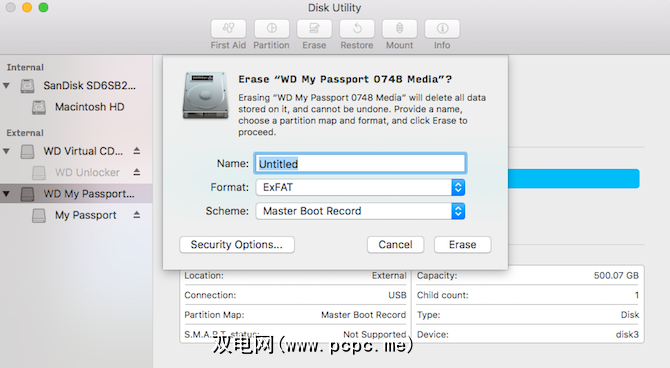
对于macOS
此处是包含屏幕截图的完整指南。
对于Linux
sudo apt-get install exfat-utils exfat-fuse 并按Enter。 sudo fdisk -l </ code>并按Enter。 sudo mkfs.exfat -n NAME / dev / sd ** ,在其中您将 sd ** 替换为您先前记下的地址,并将 NAME 替换为您要标记驱动器的任何内容。NTFS vs. exFAT vs. FAT32
与exFAT一样奇妙的是,如果仅在Windows计算机上使用USB驱动器,请不要忘记NTFS在所有方面都更好。但这不再是常态了吗?
标签: